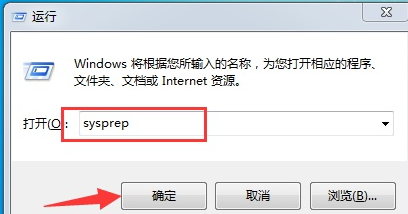
恢复出厂设置就是将系统恢复成一开始拿到新电脑时的状态。和重装系统效果差不多,但不等于重装系统,重装系统可以切换系统版本等,而且更为复杂。
我们使用电脑时,可能会出现卡顿、病毒难以彻底清理等等许多问题的存在,这时用户们一般会选择让电脑恢复出厂设置,但是有的win7用户还不知道怎么进行恢复出厂设置的操作,不知道的小伙伴就可以跟着我来一起操作:
win7电脑恢复出厂设置操作步骤:
1、键盘快捷键按 Win+R,打开运行窗口,输入代码 sysprep 按确定,下图所示:
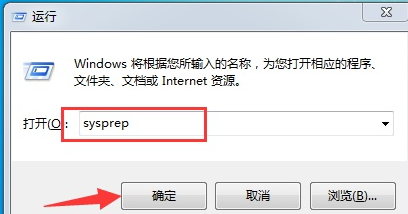
2、双击打开文件 sysprep 下图所示:
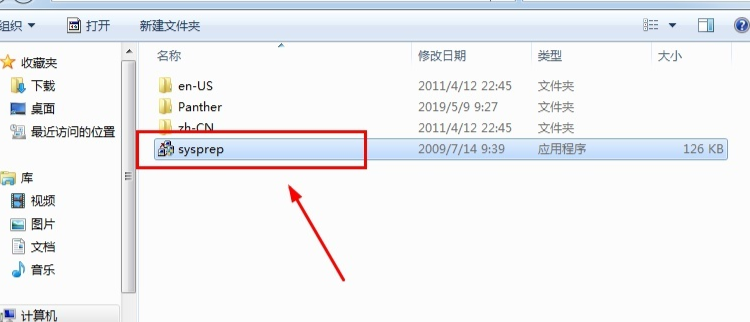
3、出现的系统准备工具,直接按确定即可。下图所示:
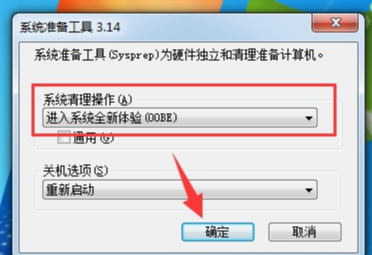
4、接着系统会重新启动,开始重新安装系统,下图所示:
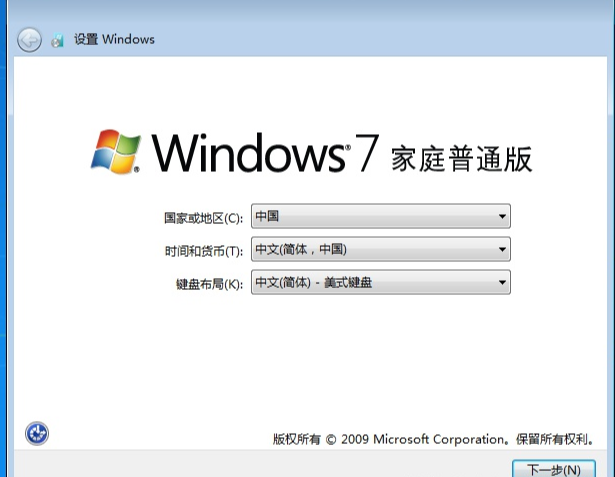
5、接着按着安装系统的提示,安装完成后就自动进入系统,下图所示:

win7电脑恢复出厂设置的教程就是这样,应该大家都是能够学会的,希望可以给大家带来帮助。




